삼성 프린터 무선 연결 설정과 오류 해결법
삼성 프린터 무선 연결 설정 방법
삼성 프린터를 사용하면서 무선 연결을 통해 편리하게 인쇄할 수 있는 방법에 대해 설명드리겠습니다. 무선 연결은 복잡한 선 없이 여러 장치에서 손쉽게 인쇄 작업을 수행할 수 있는 장점이 있습니다. 특히, 최신 삼성 프린터 모델은 Wi-Fi 기능을 지원하기 때문에 무선 설정이 가능합니다. 아래에서 삼성 프린터의 무선 연결 설정 방법을 자세히 안내드리겠습니다.
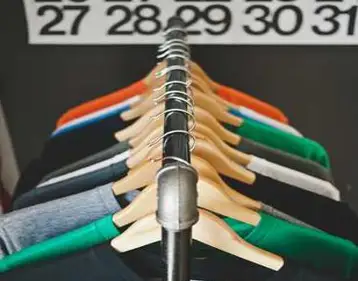
1. 무선 연결을 위한 준비 사항
무선으로 삼성 프린터를 연결하기 전에 몇 가지 사항을 확인해야 합니다.
- 사용하고 있는 프린터 모델이 무선 기능을 지원하는지 확인하십시오. 대부분의 경우 모델명에 ‘W’가 포함되어 있습니다.
- 프린터와 연결할 무선 공유기의 신호가 강해야 합니다. 공유기와 프린터의 거리를 고려하여 최적의 위치에 배치해야 합니다.
- 무선 네트워크의 암호나 보안 설정을 미리 준비해두는 것이 좋습니다.
2. Wi-Fi 네트워크 설정
무선 연결을 설정하기 위해서는 다음의 단계를 따르십시오.
- 프린터의 전원을 켭니다.
- 프린터의 조작 패널에서 ‘메뉴’ 버튼을 찾아 선택한 후, ‘네트워크’ 메뉴로 이동합니다.
- ‘무선 네트워크 설정’을 선택하고, 리스트에서 사용중인 무선 공유기를 찾아 선택합니다.
- 비밀번호를 입력한 후, 연결을 시도합니다. 연결이 성공하면 확인 메시지가 나타납니다.
WPS를 이용한 간편한 연결 방법
WPS(Wi-Fi Protected Setup) 기능을 이용하면 더 간편하게 무선 연결을 할 수 있습니다. WPS 버튼이 있는 공유기를 사용하는 경우, 다음과 같이 설정할 수 있습니다.
- 프린터에서 WPS 모드를 활성화합니다. 일부 모델에서는 조작 패널에서 설정하거나 전용 버튼을 눌러야 합니다.
- 공유기의 WPS 버튼도 눌러줍니다. 이 과정은 120초 이내에 이루어져야 합니다.
- 두 기기가 자동으로 연결을 시도하며, 연결 완료 시 프린터의 WPS LED가 점등됩니다.
3. 컴퓨터와의 무선 연결 설정
프린터가 Wi-Fi 네트워크에 성공적으로 연결되면, 이제 컴퓨터에서도 해당 프린터를 인식하도록 설정해야 합니다.
- 삼성 프린터의 공식 웹사이트에 접속하여 해당 모델의 드라이버를 다운로드합니다.
- 설치 과정 중 ‘네트워크 연결’ 방식을 선택하고, 자동으로 검색된 프린터 목록에서 본인의 프린터를 선택합니다.
- 설치 완료 후, ‘프린터 및 스캐너’ 목록에 새로운 프린터가 등록되며 무선 인쇄가 가능해집니다.
무선 연결 시 발생할 수 있는 오류 및 해결 방법
무선 연결 과정에서 문제가 발생할 수 있습니다. 다음의 방법들을 통해 오류를 해결할 수 있습니다.
- 프린터와 무선 공유기의 전원을 껐다가 다시 켜보세요. 이 간단한 조치로 많은 문제가 해결될 수 있습니다.
- 프린터와 공유기의 거리 조절이 필요할 수 있습니다. 신호가 약한 경우 연결이 불안정해질 수 있습니다.
- 프린터의 네트워크 설정을 초기화한 후, 다시 설정하는 것도 좋은 방법입니다. 대부분의 모델에서는 ‘설정 > 네트워크 > 초기화’ 메뉴를 통해 초기화가 가능합니다.
4. 모바일 장치와의 연결
스마트폰이나 태블릿과 삼성 프린터를 연결하여 인쇄하는 것도 가능합니다. 아래 방법으로 연결해보세요.
- 스마트폰의 Wi-Fi를 활성화하고 프린터와 같은 네트워크에 연결합니다.
- 삼성 모바일 프린트 앱을 다운로드하여 설치합니다.
- 앱을 실행한 후, 프린터를 선택하고 인쇄할 문서를 선택하여 인쇄를 요청합니다.

마무리
위의 과정을 따라 삼성 프린터를 무선으로 설정하면 복잡한 케이블 없이도 편리하게 인쇄를 할 수 있습니다. 처음에는 조금 복잡하게 느껴질 수 있지만, 한 번 설정을 마치면 언제 어디서나 쉽게 인쇄 작업을 수행할 수 있습니다. 문제 발생 시 위에서 설명한 해결 방법들을 참고하시면 많은 도움이 될 것입니다. 삼성 프린터를 활용하여 더 효율적인 작업 환경을 만들어 보세요!
자주 묻는 질문 FAQ
삼성 프린터의 무선 설정은 어떻게 하나요?
삼성 프린터의 무선 연결은 전원 켜기, 메뉴에서 네트워크 설정으로 이동, 사용 중인 Wi-Fi 선택 후 비밀번호 입력으로 간단히 완료할 수 있습니다.
WPS 기능을 이용한 간편한 연결 방법은 무엇인가요?
WPS를 사용하면 프린터와 공유기를 버튼 하나로 쉽게 연결할 수 있습니다. 프린터의 WPS 모드를 활성화하고 공유기의 WPS 버튼을 눌러주세요.
무선 연결 중 문제가 생기면 어떻게 해결하나요?
문제가 발생할 경우, 프린터와 공유기를 재부팅하고, 위치를 조정해 신호 강도를 높이며, 네트워크 설정을 초기화해 보는 것이 유용합니다.